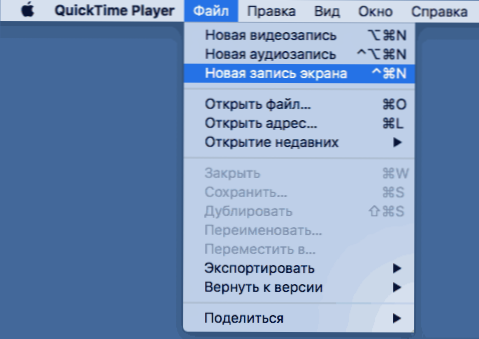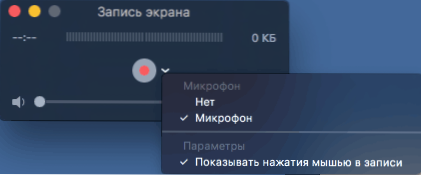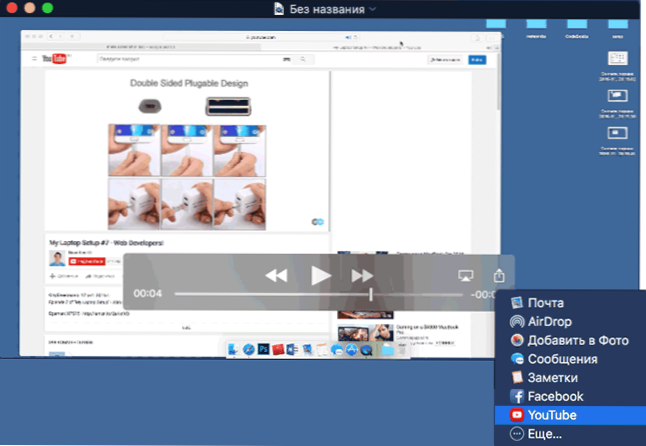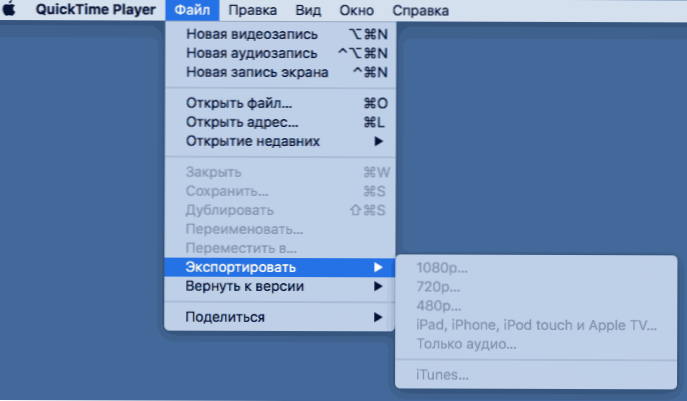Jeśli chcesz nagrać wideo z tego, co dzieje się na ekranie Mac, możesz to zrobić za pomocą QuickTime Playera - program, który już istnieje w MacOS, czyli wyszukiwanie i instalowanie dodatkowych programów dla podstawowych zadań screencastingu nie jest wymagane.
Jeśli chcesz nagrać wideo z tego, co dzieje się na ekranie Mac, możesz to zrobić za pomocą QuickTime Playera - program, który już istnieje w MacOS, czyli wyszukiwanie i instalowanie dodatkowych programów dla podstawowych zadań screencastingu nie jest wymagane.
Poniżej - jak nagrywać wideo z ekranu komputera MacBook, iMac lub innego komputera Mac w określony sposób: nie ma tu nic skomplikowanego. Nieprzyjemnym ograniczeniem metody jest to, że gdy nie można nagrać wideo z dźwiękiem odtwarzanym w tym momencie (ale można nagrać ekran z dźwiękiem mikrofonu).
Może być także przydatny: świetny, darmowy ręczny wideokonfigurator HandBrake (dla systemów MacOS, Windows i Linux).
Użyj programu QuickTime Player, aby nagrać wideo z ekranu MacOS
Aby rozpocząć, musisz uruchomić QuickTime Player: użyj wyszukiwania Spotlight lub po prostu znajdź program w Finderze, jak pokazano na zrzucie ekranu poniżej.

Reszta będzie postępować zgodnie z poniższymi instrukcjami, aby rozpocząć nagrywanie ekranu Mac i zapisać nagrane wideo.
- Na górnym pasku menu kliknij "Plik" i wybierz "Nowy wpis na ekranie".
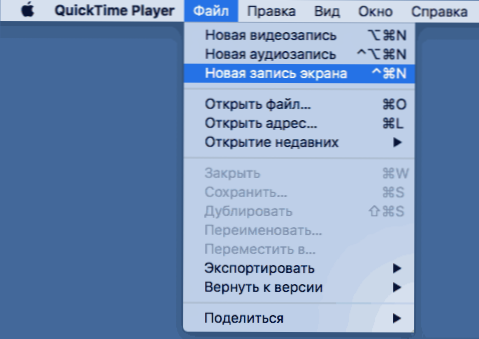
- Otworzy się okno przechwytywania ekranu Mac. Nie oferuje użytkownikowi żadnych specjalnych ustawień, ale: klikając małą strzałkę obok przycisku nagrywania, można włączyć nagrywanie dźwięku z mikrofonu, a także wyświetlać kliknięcia myszką na ekranie.
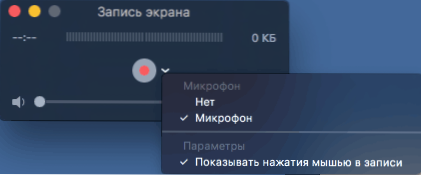
- Kliknij czerwony okrągły przycisk nagrywania.Pojawi się powiadomienie z prośbą o kliknięcie i nagrywanie całego ekranu lub zaznaczenie go myszą lub użycie gładzika do wyświetlenia obszaru ekranu.
- Na końcu nagrania kliknij przycisk Zatrzymaj, który będzie wyświetlany w procesie na pasku powiadomień MacOS.
- Otworzy się okno z już nagranym filmem, które możesz od razu wyświetlić i, w razie potrzeby, wyeksportować do YouTube, Facebooka i innych.
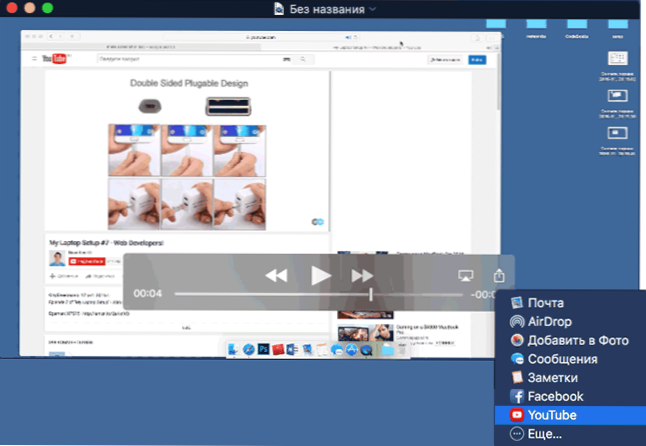
- Możesz po prostu zapisać wideo w dogodnym miejscu na komputerze lub laptopie: zostanie ono automatycznie zaoferowane po zamknięciu wideo, a także będzie dostępne w menu "Plik" - "Eksportuj" (tutaj możesz wybrać rozdzielczość wideo lub urządzenie do odtwarzania, na którym powinno być przechowywane).
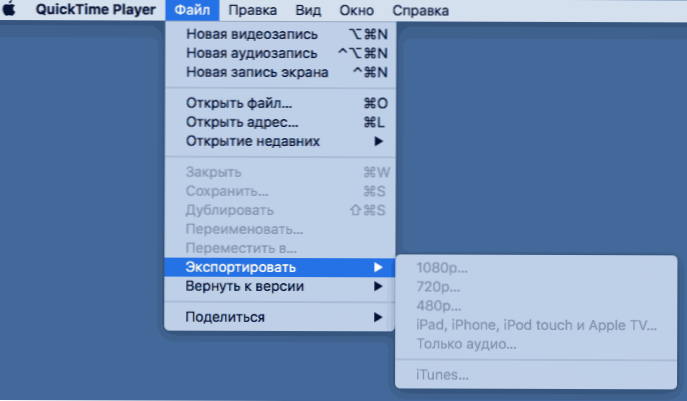
Jak widać, proces nagrywania wideo z ekranu Mac z wykorzystaniem wbudowanego MacOS jest dość prosty i będzie zrozumiały nawet dla początkującego użytkownika.
Chociaż ta metoda nagrywania ma pewne ograniczenia:
- Niemożność nagrania dźwięku odtwarzania.
- Tylko jeden format do zapisywania plików wideo (pliki są zapisywane w formacie QuickTime - .mov).
W każdym razie, dla niektórych zastosowań nieprofesjonalnych, może to być odpowiednia opcja, ponieważ nie wymaga instalacji żadnych dodatkowych programów.
Może się przydać: Najlepsze programy do nagrywania wideo z ekranu (niektóre z prezentowanych programów są dostępne nie tylko dla Windows, ale także dla macOS).